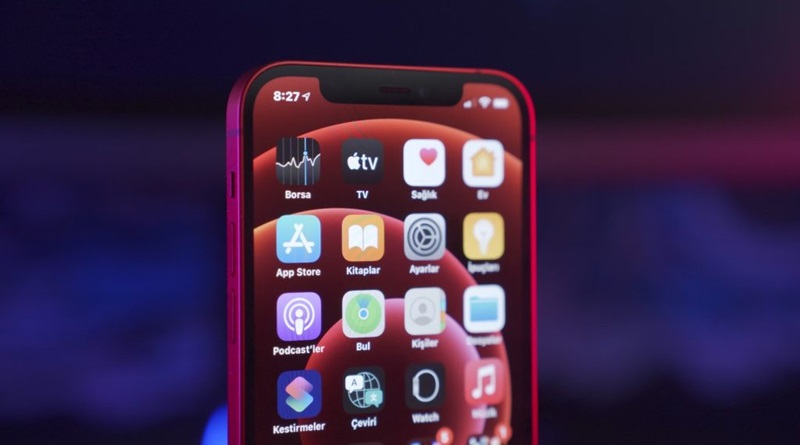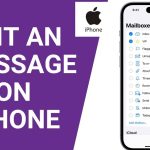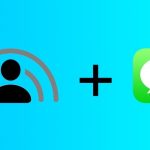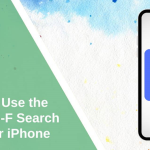نحوه نمایش برنامهها در آیفون: راهنمای iOS 18
چگونه برنامههای مخفی را در آیفون باز کنیم؟
در اینجا یک روش ساده برای دسترسی به برنامههایی که در آیفون خود پنهان کردهاید، آورده شده است.
- در صفحه اصلی، انگشت خود را تا انتها به سمت چپ بکشید تا به بخش کتابخانه برنامهها (App Library) برسید.
- برای یافتن گروه برنامههای مخفی (Hidden apps )، به پایین لیست بروید
- با استفاده از شناسه چهره، اثر انگشت یا رمز عبور خود، احراز هویت کنید.
- حالا کافیست روی برنامهای که میخواهید باز شود، ضربه بزنید.
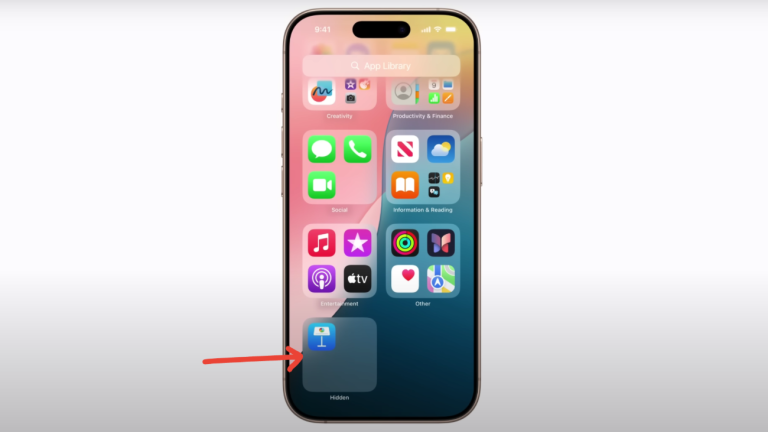
چگونه برنامهها را در آیفون از حالت مخفی خارج کنیم؟
اگر دیگر نمیخواهید برنامهها را پنهان کنید، میتوانید آنها را به صفحه اصلی برگردانید. در اینجا نحوه انجام این کار آمده است:
- در صفحه اصلی، انگشت خود را به سمت چپ بکشید تا به بخش کتابخانه برنامهها (App Library) برسید.
- به پایین اسکرول کنید و روی پوشه مخفی (Hidden) ضربه بزنید.
- برای باز کردن قفل برنامههای مخفی، از Face ID/Touch ID یا یک کد عبور استفاده کنید.
- برنامهای را که میخواهید از حالت مخفی خارج کنید، لمس طولانی کنید و گزینه « نیازی به شناسه چهره نیست » را انتخاب کنید.
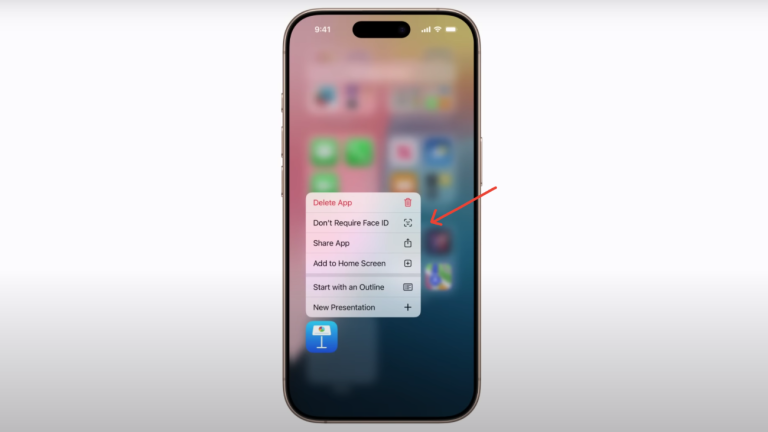
- سپس، دوباره برنامه را فشار داده و نگه دارید و روی « افزودن به صفحه اصلی » ضربه بزنید.
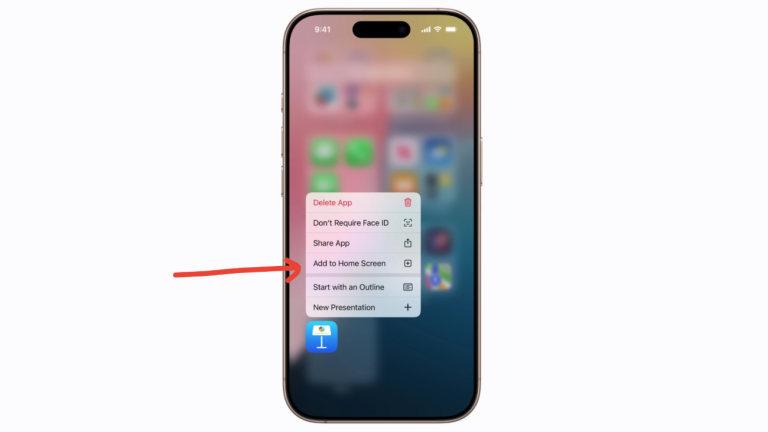
حالا که از نحوه نمایش برنامهها آگاه شدید، کار با صفحه اصلی آیفون بسیار ساده میشود. از روشی که برای شما مناسبتر است استفاده کنید و برنامههای خود را دوباره مشاهده کنید.
بیشتر بخوانید:
نحوه مشاهده برنامههای اخیراً حذف شده در آیفون و اندروید
نحوه تنظیم و پیدا کردن یک airtag در آیفون خود
چگونه صفحه کلید خود را بزرگتر کنیم (آیفون و اندروید)
چگونه صفحه کلید را در آیفون(iPhone) بزرگتر کنیم؟
چگونه رمز عبور وای فای خود را در آیفون پیدا کنیم
سوالات متداول (FAQs)
آیا با نمایش برنامه از حالت مخفی، اطلاعات من پاک میشود؟
خیر، نمایش برنامه از حالت مخفی فقط آن را به صفحه اصلی برمیگرداند. اطلاعات برنامه شما دست نخورده باقی میماند.
اگر برنامه در پوشه Hidden نباشد چه باید کرد؟
در این صورت، با Spotlight Search جستجو را امتحان کنید یا به طور جایگزین، بررسی کنید که آیا برنامه در تنظیمات Screen Time محدود شده است یا خیر.
چگونه میتوانم ببینم که آیا یک برنامه در کتابخانه برنامهها پنهان شده است یا خیر؟
اگر برنامهای در صفحه اصلی شما نیست، آن را در کتابخانه برنامهها یا با Spotlight جستجو کنید. اگر آنجا باشد، فقط پنهان شده است، پاک نشده است.